Χαρακτηριστικά
Το κουμπί iPhone Home δεν λειτουργεί μετά την ενημέρωση, την αντικατάσταση οθόνης ή άγνωστους λόγους; Διαβάστε και ακολουθήστε τους 6 τρόπους σε αυτήν τη σελίδα για να επιλύσετε μόνοι σας το πρόβλημα.
Χαρακτηριστικά
Το κουμπί iPhone Home δεν λειτουργεί μετά την ενημέρωση, την αντικατάσταση οθόνης ή άγνωστους λόγους; Διαβάστε και ακολουθήστε τους 6 τρόπους σε αυτήν τη σελίδα για να επιλύσετε μόνοι σας το πρόβλημα.
"Το κουμπί Home μου δεν λειτουργεί μετά από μια ενημέρωση iOS 12 στο iPhone 6. Πώς μπορώ να διορθώσω το μπλοκαρισμένο κουμπί Home;"
"Όταν παίζω μια ταινία στο iPhone μου και θέλω να την βγώ για να επιστρέψω στην αρχική οθόνη. Βρίσκω ότι το κουμπί αρχικής μου σπάει. Θεέ, πώς μπορώ να βγώ από την εφαρμογή YouTube; Το iPhone μου είναι το iPhone 7 με iOS 11. "
Το κουμπί Home είναι ακριβώς όπως η ανταλλαγή. Ό, τι κι αν κάνετε στο iPhone σας, μπορείτε να το πατήσετε για να επιστρέψετε στην αρχική οθόνη για να ξεκινήσετε μια νέα εργασία. Μπορείτε επίσης να πάρετε διπλά πατήματα για να δείτε όλες τις εργασίες στο παρασκήνιο και να απενεργοποιήσετε ή να ανταλλάξετε εύκολα την εργασία.
Ωστόσο, όταν χτυπήσει το κουμπί αρχικής οθόνης, μπορεί να κλονιστείτε.
Γιατί δεν λειτουργεί το κουμπί Home Home;
Το κουμπί αρχικής σελίδας που δεν λειτουργεί μπορεί να προκληθεί από φυσική ζημιά όπως σκόνη, καταστροφή κουμπιού αρχικής οθόνης ή σφάλμα λογισμικού όπως ενημέρωση iOS, διένεξη εφαρμογών κ.λπ.
Πώς να διορθώσετε το κουμπί Home iPhone που δεν λειτουργεί;
Αυτή η ανάρτηση συλλέγει τις εύκολες 7 λύσεις για να σας βοηθήσει να διορθώσετε το κουμπί Αρχική σελίδα iPhone που δεν αποκρίνεται.
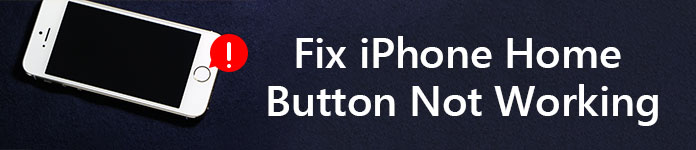
Είτε το κουμπί Αρχική σελίδα του iPhone σας είναι φυσική βλάβη ή σφάλμα λογισμικού, θα πρέπει κάντε επανεκκίνηση του iPhone σας Πρώτα. Μόνο επανεκκίνηση του iPhone σας, μπορείτε να εισέλθετε στην αρχική οθόνη του iPhone σας για να κάνετε τις ακόλουθες λειτουργίες. Επιπλέον, μπορείτε να εκκαθαρίσετε όλη την προσωρινή μνήμη στο iPhone σας και να απενεργοποιήσετε όλες τις εφαρμογές, οι οποίες μπορούν να λύσουν το πρόβλημα που προκαλείται από διένεξη εφαρμογών.
Το AssistiveTouch είναι το εργαλείο στην οθόνη, το οποίο σας βοηθά να εκτελείτε κινήσεις όπως τσίμπημα, σάρωση με πολλά δάχτυλα ή 3D Touch και να χρησιμοποιείτε το Siri. Με μια άλλη λέξη, Το AssistiveTouch είναι η εναλλακτική λύση στο κουμπί Home για να παίξετε το iPhone σας.
Μεταβείτε στις "Ρυθμίσεις"> "Γενικά"> "Προσβασιμότητα"> "AssistiveTouch" ή "Συντόμευση προσβασιμότητας" και μετά κάντε εναλλαγή στο AssistiveTouch.

Μπορείτε επίσης να πείτε στο Siri "Ενεργοποίηση του AssistiveTouch."
Με αυτόν τον τρόπο, μπορείτε να αντικαταστήσετε το κουμπί Home με το "Home" στην οθόνη.

Η βαθμονόμηση του iPhone είναι ο κοινός τρόπος που χρησιμοποιείται από τους μεγάλους χρήστες.
Πρέπει να εκτελέσετε μια προεπιλεγμένη εφαρμογή> Κρατήστε πατημένο το κουμπί ύπνου έως ότου εμφανιστεί η ένδειξη "Slide to power off"> Αφήστε το κουμπί ύπνου και κρατήστε πατημένο το κουμπί Home για 5-10 δευτερόλεπτα και η εφαρμογή θα κλείσει.
Αυτή η λύση κάνει το κουμπί Home να λειτουργεί καλύτερα.
Μερικές φορές, ορισμένες ρυθμίσεις ή εφαρμογές που ενδέχεται να έρχονται σε διένεξη με τις τρέχουσες λειτουργίες σας, οι οποίες μπορεί να οδηγήσουν στο κουμπί Home να μην ανταποκρίνεται ή να λειτουργεί. Επαναφορά του iPhone στις εργοστασιακές ρυθμίσειςή η επαναφορά του iPhone στο αρχικό αντίγραφο ασφαλείας ενδέχεται να εξαλείψει αυτό το πρόβλημα.
Note: Η επαναφορά του iPhone θα διαγράψει όλα τα δεδομένα και τις ρυθμίσεις στο iPhone σας, οπότε είχατε καλύτερα backup iPhone σημαντικά δεδομένα πριν το κάνετε αυτό.
Στο iPhone σας, μεταβείτε στις "Ρυθμίσεις"> "Επαναφορά"> "Διαγραφή όλου του περιεχομένου και των ρυθμίσεων"> Εισαγάγετε τον κωδικό πρόσβασης οθόνης για να επιβεβαιώσετε τις αλλαγές και, στη συνέχεια, επαναφέρετε ένα iPhone στις εργοστασιακές ρυθμίσεις.

Μετά από αυτό, το iPhone θα επανεκκινήσει και θα κατευθυνθεί στην οθόνη "Εφαρμογές και δεδομένα", ενώ μπορείτε να επιλέξετε να το ορίσετε ως νέο ή να επαναφέρετε από το iTunes / iCloud αντίγραφο ασφαλείας ή να μετακινήσετε δεδομένα από το Android.

Όπως γνωρίζουμε, το iPhone 7 παίρνει την κακή μπαταρία και η φόρτιση του iPhone σας καθημερινά ή συχνότερα είναι πολύ συχνή. Επιπλέον, η υποδοχή δύο σε ένα με υποδοχή ακουστικών σάς επιτρέπει να το χρησιμοποιείτε πιο συχνά.
Ωστόσο, η σύνδεση και η αποσύνδεση του συνδέσμου 30 ακίδων ενδέχεται να έχει αλλάξει κατά λάθος ορισμένα πράγματα από τη θέση τους.
Το κουμπί Home βρίσκεται ακριβώς πάνω από τη θύρα σύνδεσης, οπότε είναι πιθανό να χτυπήσετε το κουμπί Home από την ευθυγράμμιση.
Για να το θεραπεύσετε, πρέπει να επανατοποθετήσετε το βύσμα του iPhone σας.
Εισαγάγετε την υποδοχή σας στο iPhone σας> Πιέστε αργά προς τα κάτω την υποδοχή, η οποία ώθησε το κουμπί Home> Πατήστε το κουμπί Home και αφαιρέστε το καλώδιο.
Στη συνέχεια, ελέγξτε το κουμπί Αρχική σελίδα για να δείτε αν το πρόβλημα έχει επιλυθεί.

Μπορεί να χρειαστείς: Πώς να διορθώσετε το ποσοστό μπαταρίας που δεν εμφανίζεται στο iPhone.
Ο παφλασμός του καφέ, τα κολλώδη χέρια, η μακροχρόνια σκόνη και άλλα πράγματα μπορεί να προκαλέσουν ζημιά στο iPhone σας.
Για την επίλυση του προβλήματος, πρέπει να καθαρίσετε το αρχικό κουμπί του iPhone σας.
Για αυτήν την επιδιόρθωση, θα χρειαστείτε 98-99% ισοπροπυλική αλκοόλη, βαμβάκι, σταγονόμετρο ή ιστό.
Πάρτε 2-3 σταγόνες ισοπροπυλικής αλκοόλης απευθείας στο κουμπί Αρχική σελίδα και όχι στην οθόνη, χρησιμοποιήστε το βαμβάκι για να το σκουπίσετε. Πατήστε επανειλημμένα το κουμπί Home, έτσι ώστε το αλκοόλ να μπει στο πλαίσιο, περιμένετε περίπου 10-15 λεπτά πριν ελέγξετε για να δείτε αν αυτό έκανε το κόλπο.

Αυτή είναι η τελευταία λύση όταν οι παραπάνω λύσεις δεν λειτουργούν καλά.
Θα πρέπει να μεταβείτε στο πλησιέστερο κατάστημα Apple Store για επισκευή.
Πόσο κοστίζει η επισκευή του κουμπιού αρχικής σελίδας;
Ας ελέγξουμε την τιμή όπως παρακάτω:
Η Apple παρέχει το κόστος αντικατάστασης του κουμπιού Home
| Μοντέλο iPhone | Επισκευή κουμπιού αρχικής σελίδας (AppleCare +) | Επισκευή κουμπιού αρχικής σελίδας (εκτός εγγύησης) |
|---|---|---|
| 8 iPhone Plus | $ 99 | $ 399 |
| iPhone 8 | $ 99 | $ 349 |
| 7 iPhone Plus | $ 99 | $ 349 |
| iPhone 7 | $ 99 | $ 319 |
| το iPhone 6s Plus, το iPhone 6 Plus | $ 99 | $ 329 |
| iPhone 6, iPhone 6 | $ 99 | $ 299 |
| iPhone SE | $ 99 | $ 269 |
| iPhone 5, iPhone 5c, iPhone 5 | $ 99 | $ 269 |
| iPhone 4S | Βλέπε χρέωση "εκτός εγγύησης" | $ 199 |
| iPhone 4 | Βλέπε χρέωση "εκτός εγγύησης" | $ 149 |
Πω πω, φαίνεται λίγο ακριβό αν δεν έχετε εγγύηση ή το AppleCare +.
Εδώ, φτάνουμε στο τελευταίο μέρος αυτής της σελίδας.
Αυτή η ανάρτηση δείχνει τις 7 εύκολες λύσεις για να διορθώσετε το κουμπί αρχικής απάντησης στο iPhone 8 Plus / 8/7 Plus / 7 / 6s Plus / 6s / 6 Plus / 6 / SE / 5s / 5c / 5 / 4S / 4. Ακολουθήστε τις λύσεις DIY και επισκευάστε το κουμπί Home μόνοι σας εύκολα.
Εάν έχετε καλή ιδέα, μην διστάσετε να το μοιραστείτε στα παρακάτω σχόλια.